在使用苹果手机(iPhone)的过程中,许多用户习惯使用拼音输入法进行文字输入。无论是发送信息、撰写邮件,还是在各类应用中打字,设置合适的输入法都能显著提升效率。苹果系统自带的“国语拼音”输入法是一种非常实用的选择,以下是详细的设置步骤。
在 iPhone 的主屏幕上找到并打开“设置”应用。接着,向下滑动页面,点击“通用”,然后选择“键盘”。在“键盘”设置中,你会看到“键盘”选项,点击进入。
在“键盘”列表中,你可以看到当前已经添加的输入法。如果列表中没有“国语拼音”,则需要点击右上角的“添加键盘”按钮。随后,系统会列出多种语言和输入法选项。向下滚动,找到“中文-国语拼音”,点击它即可将其添加到你的键盘列表中。
添加完成后,返回到任意可以输入文字的界面,例如信息或备忘录应用。在输入框中调出键盘后,点击左下角的“地球”图标(即“切换键盘”按钮),你就可以在不同的输入法之间循环切换。当你看到键盘上方出现拼音输入界面时,说明已经成功切换为拼音输入方式。
成功设置后,你就可以使用拼音输入法进行打字了。该输入法支持全拼和简拼两种方式,可以在“国语拼音”设置中进行调整。你还可以开启滑动输入、自动更正等功能,以提升输入体验。
通过简单的几步操作,你就能将 iPhone 的输入方式切换为拼音模式。这种设置不仅适用于不熟悉英文键盘的用户,也能帮助习惯使用拼音输入的人群更高效地完成日常的文字输入任务。
本文是由懂得生活网(dongdeshenghuo.com)为大家创作
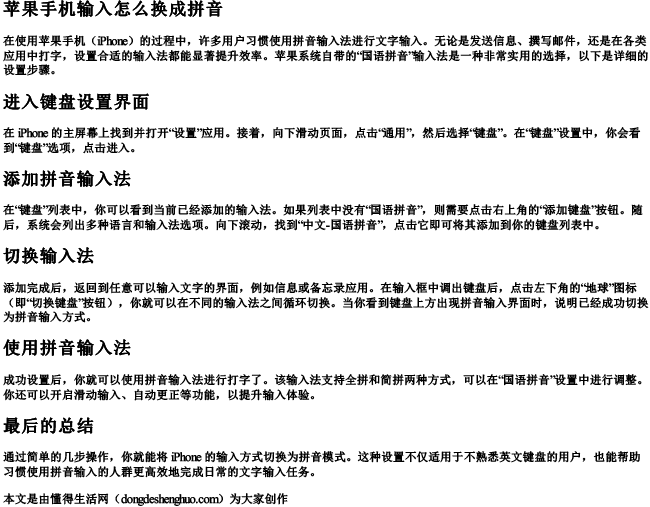
懂得生活网为大家提供:生活,学习,工作,技巧,常识等内容。
